Maison >Problème commun >Comment modifier la vitesse de lecture des vidéos dans Windows Media Player
Comment modifier la vitesse de lecture des vidéos dans Windows Media Player
- 王林avant
- 2023-04-13 22:46:043229parcourir
La plupart des utilisateurs de Windows utilisent le lecteur vidéo de base intégré à Windows, que Microsoft a introduit lors du lancement. Vous pouvez lire n'importe quel fichier vidéo ou audio prenant en charge la plupart des formats tels que MP4, MP3, WAV, etc.
Mais parfois, vous pouvez télécharger certains fichiers vidéo depuis Internet, qu'il s'agisse d'un film ou d'un didacticiel, le contenu peut être rapide ou lent. Vous devrez peut-être modifier sa vitesse de lecture pour regarder et comprendre la vidéo.
Si vous utilisez Windows Media Player et souhaitez modifier sa vitesse de lecture, cet article vous expliquera comment le faire sur un PC Windows 11,10.
Comment modifier la vitesse de lecture des vidéos dans Windows Media Payer sous Windows 11,10
Étape 1 : Accédez au dossier où se trouve le fichier vidéo que vous souhaitez lire.
Étape 2 : Cliquez avec le bouton droit sur le vidéo fichier , et sélectionnez Ouvrir avec > Windows Media Player Legacy dans son menu contextuel comme indiqué ci-dessous.
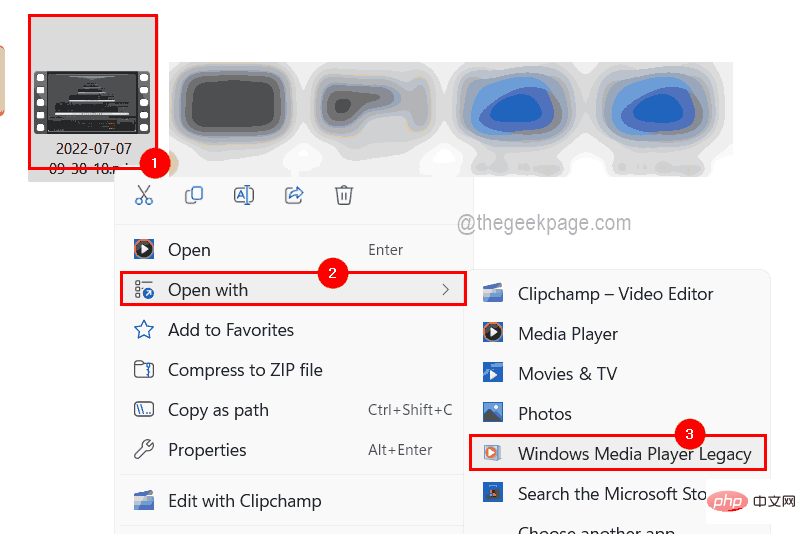
Étape 3 : Cela ouvrira le fichier dans Windows Media Player sur votre système.
Étape 4 : Lorsque la lecture de la vidéo commence, vous pouvez faire un clic droit sur la vidéo et sélectionner Améliorer >Paramètres de vitesse de lecture dans le menu contextuel.

Étape 5 : Maintenant, la petite fenêtre de réglage de la vitesse de lecture apparaît dans le coin supérieur gauche de l'application Windows Media Player sur votre système.
Étape 6 : Il existe une option de curseur pour modifier la vitesse de lecture vidéo. Veuillez le faire glisser vers la gauche pour le ralentir, ou vous pouvez le faire glisser vers la droite pour rendre la vidéo plus rapide, comme le montre l'image ci-dessous.
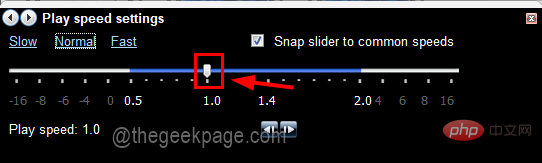
Étape 7 : Une fois terminé, vous pouvez fermer la fenêtre des paramètres de vitesse de lecture, ce qui apportera immédiatement des modifications à la vidéo et vous pourrez revenir à la vidéo en cours de lecture sur l'application Windows Media Player.
Ce qui précède est le contenu détaillé de. pour plus d'informations, suivez d'autres articles connexes sur le site Web de PHP en chinois!

